怎么给win10一键重装系统?其实一键重装系统是所有重装方式中最简单的一种,因为只要电脑处于联网状态,选择好系统文件后,几乎不需要怎么手动操作就可以完成系统重装。当然,有的人也不知道怎么给win10重装系统,小编今天就给大家介绍下如何一键重装win10系统,一起来看看。
具体步骤
第一步
打开韩博士,开始在韩博士界面中选择“开始重装”进入。韩博士会提供多种系统文件进行选择,选择合适的win10系统文件进行下载安装。
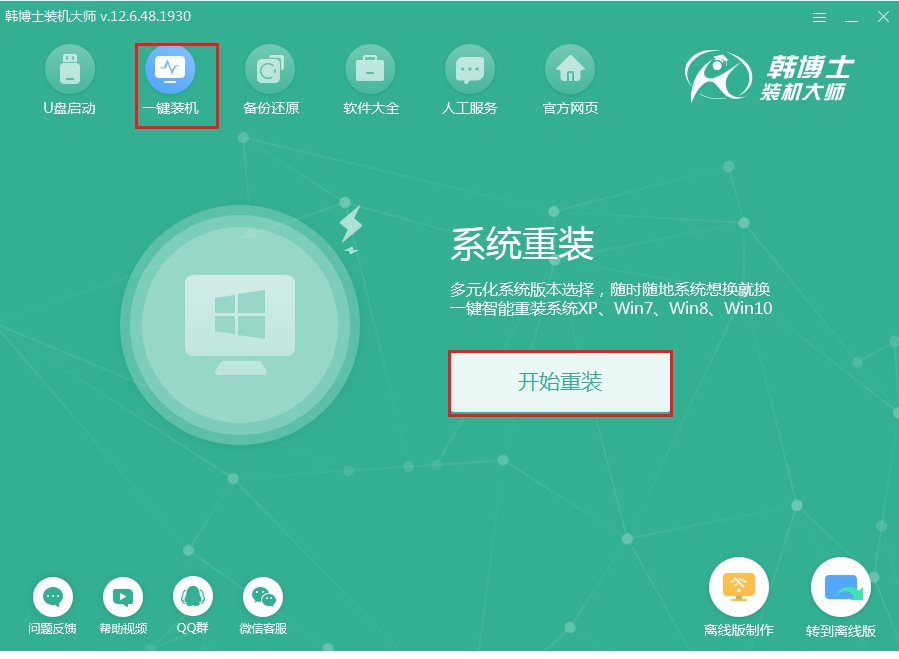
第二步
开始在界面中勾选常用装机软件以及重要文件进行备份安装,随后点击“开始安装”系统。
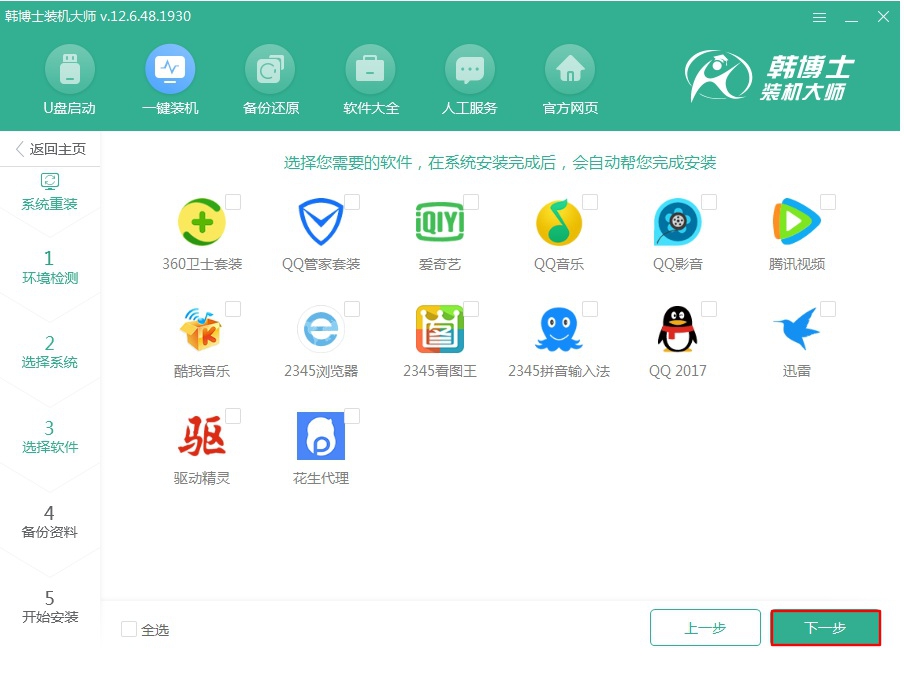
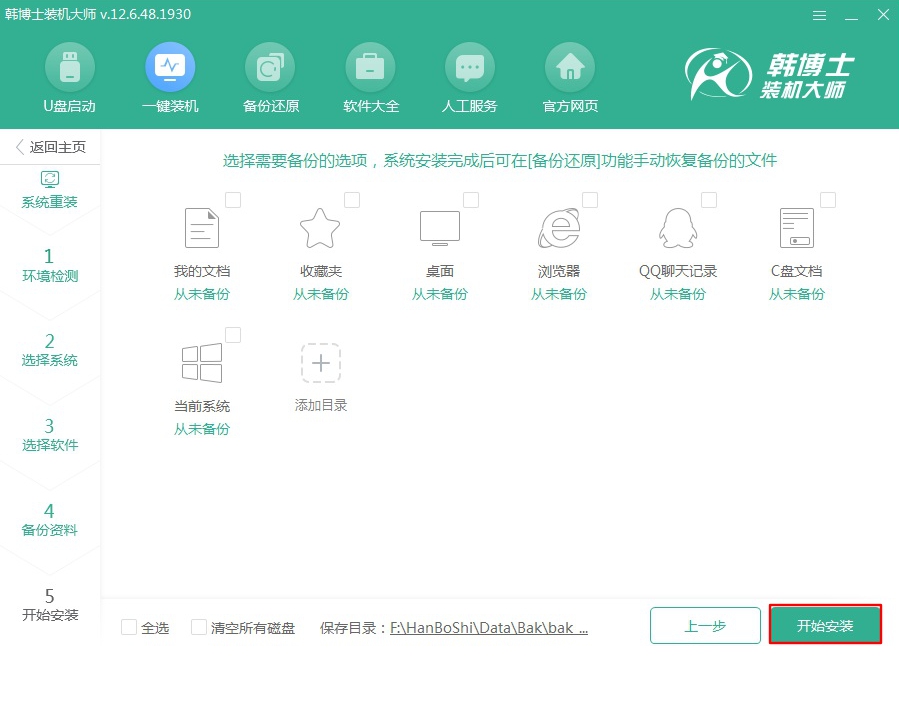
第三步
韩博士开始自动下载win10系统文件,全程无需手动操作,随后“立即重启”电脑。
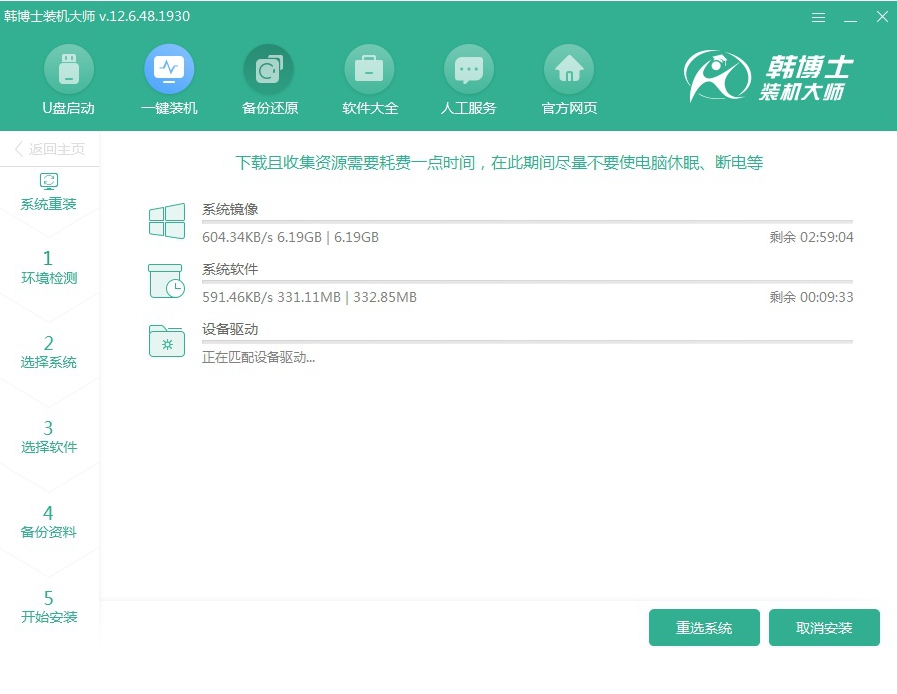
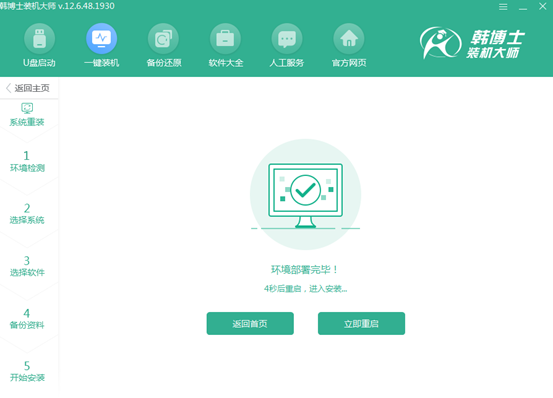
第四步
重启后电脑会打开启动管理器界面,随后选择PE模式回车进入,韩博士开始自动安装win10系统。
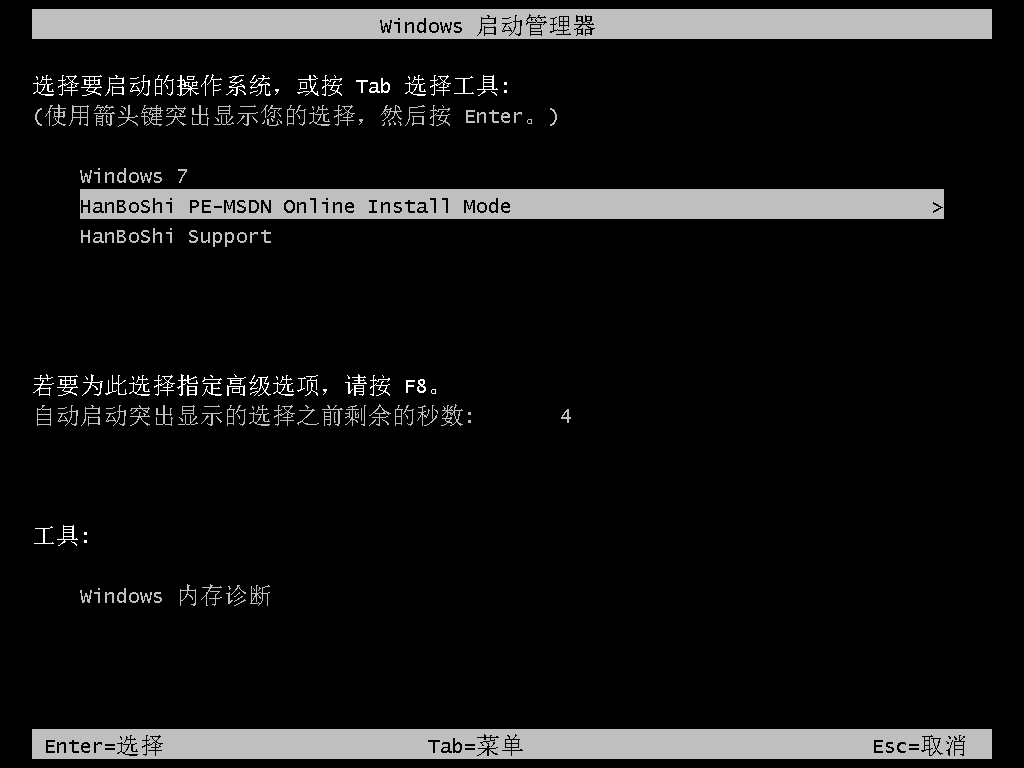
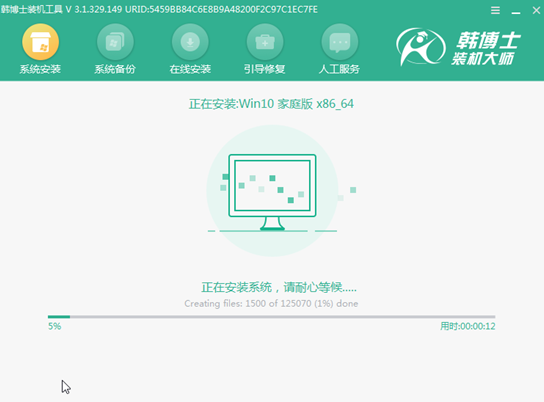
第五步
系统安装完成后,开始“立即重启”电脑。经过多次重启部署安装,最终进入重装完成的win10桌面。
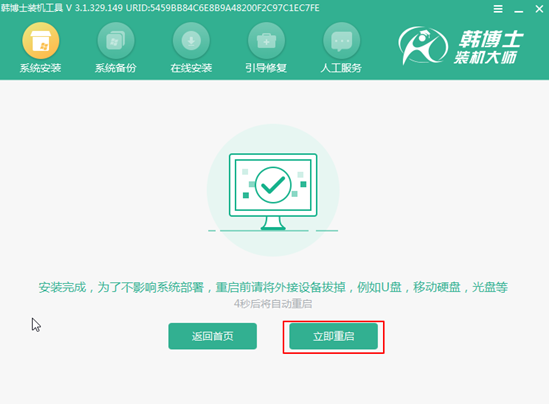
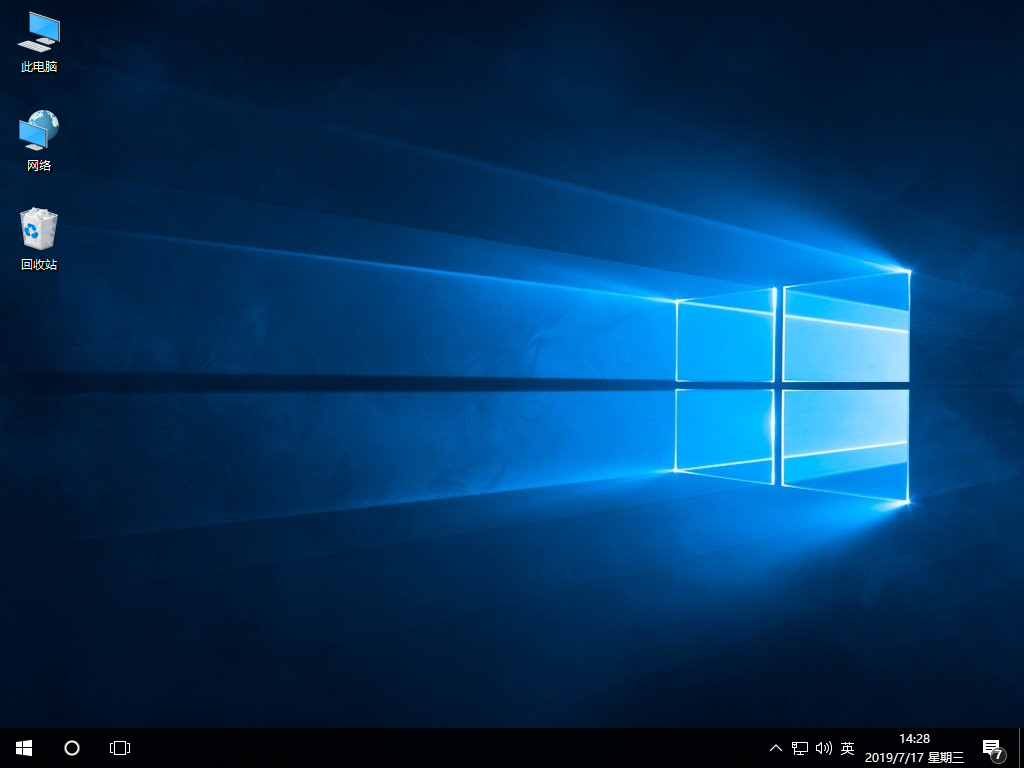
通过以上方法,电脑就可以一键重装win10系统了,现在大家知道如何操作了吗?

